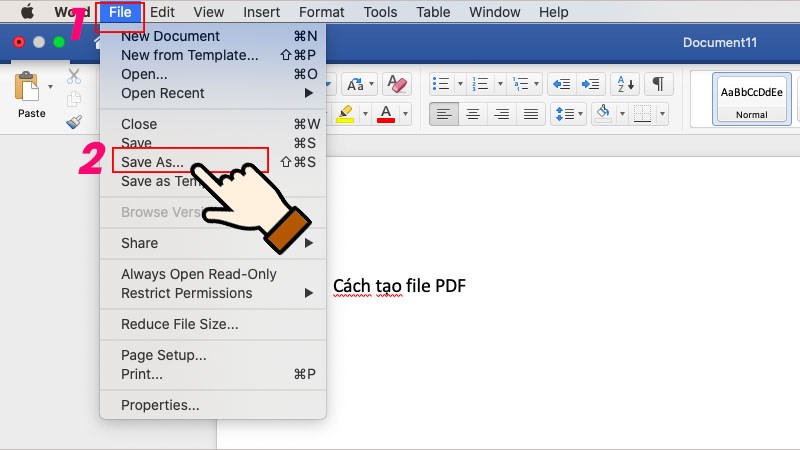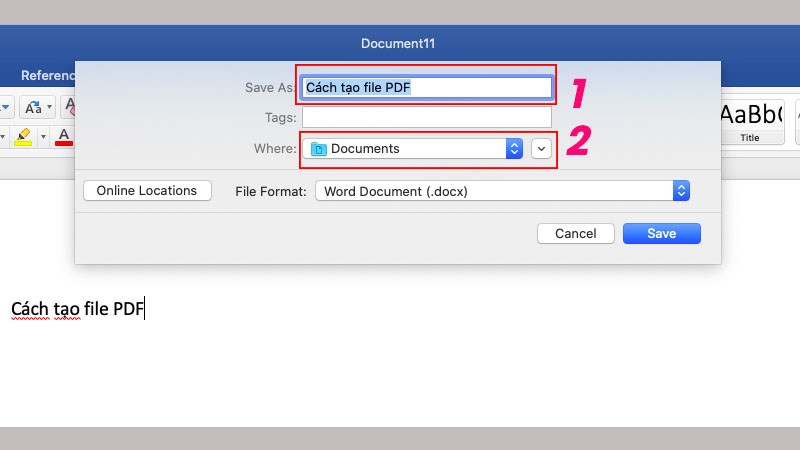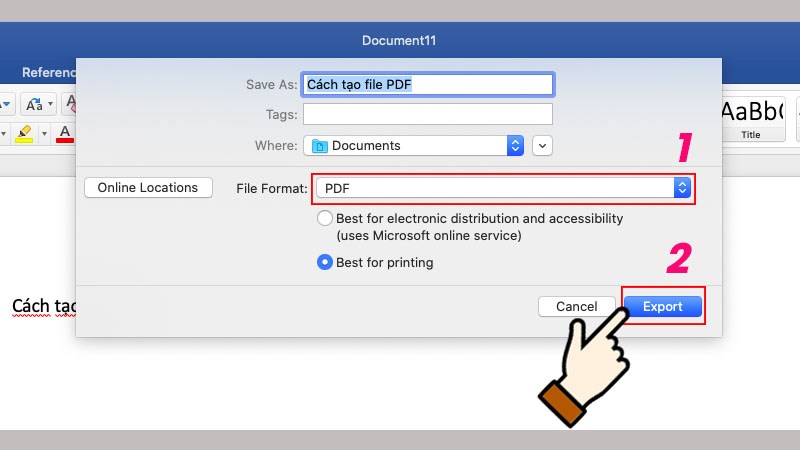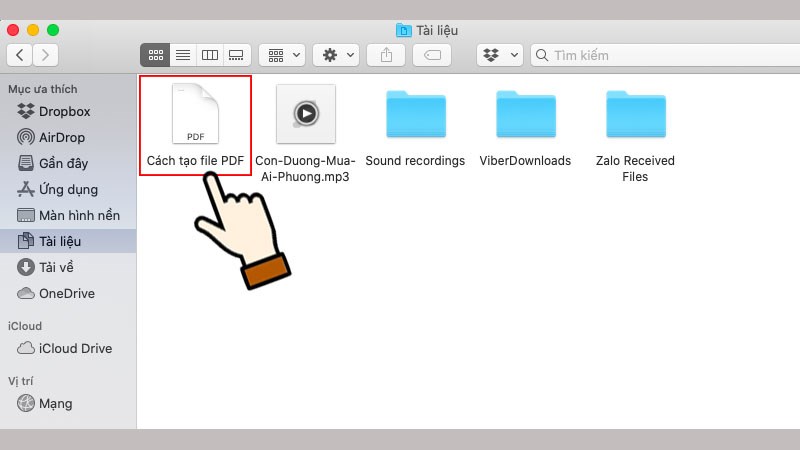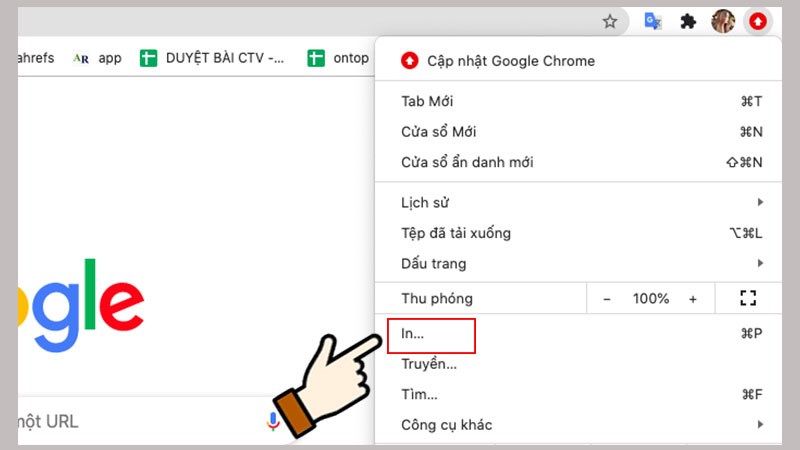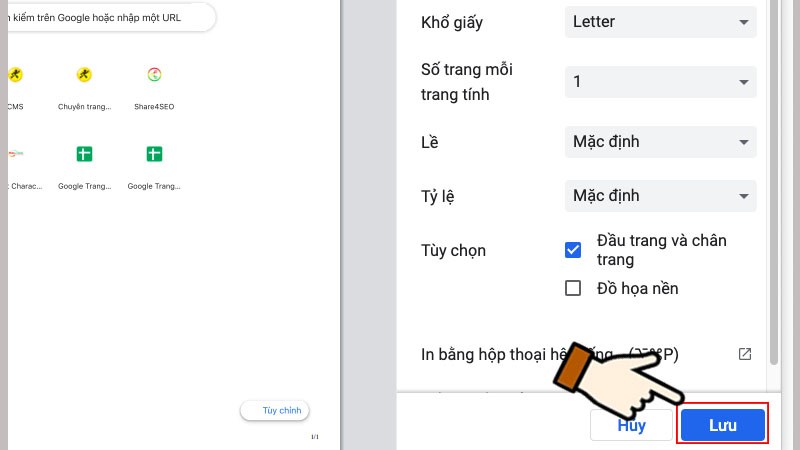Cùng xem Cách tạo file PDF từ file Word, Excel, Powerpoin trên máy tính dễ dàng trên youtube.
PDF là định dạng file khá phổ biến hiện nay với khả năng bảo mật tốt. Vậy nên bạn cần tạo file PDF để lưu trữ, gửi thông tin, dữ liệu cho mọi người nhưng chưa biết cách làm? Cùng theo dõi bài viết mình sẽ hướng dẫn các bạn cách tạo file PDF từ file Word, Excel, PowerPoin, trang web dễ dàng chỉ vài bước thực hiện nhé!
- An toàn và bảo mật khi sử dụng 6686 online. Những chính sách điều khoản tại 6686 online.
- Làm hồ sơ xin việc online cần những gì? Cách làm hồ sơ xin việc online
- Các Cầu Thủ Bóng Đá Nổi Tiếng Hàng Đầu Hiện Nay [2023]
- Hướng Dẫn Cách Viết Hoa Chữ Cái Đầu Trong Word Trong Mọi Tình Huống
- khóa học cấp chứng chỉ đấu thầu
Bài viết được thực hiện trên máy tính MacBook, bạn có thể thực hiện tương tự các Laptop khác nền tảng Windows, macOS khác.
Bạn đang xem: cách tạo 1 file pdf
I. Lợi ích khi lưu định dạng file PDF
- Nội dung trình bày đa dạng, bảo mật cực kỳ tốt.
- Dễ dàng in, Photo trên bất cứ thiết bị nào mà vẫn giữ nguyên được định dạng.
- Hỗ trợ trên hầu hết các loại thiết bị di động.
- Tài liệu dạng PDF thường có dung lượng nhẹ giúp việc di chuyển, chia sẻ dễ dàng, nhanh chóng.
II. Cách tạo file PDF từ Word, Excel, Powerpoin
Bài viết thực hiện trên phiên bản Word 2019, với Excel, PowerPoin bạn thực hiện tương tự vì chúng giống nhau nhé!
1. Hướng dẫn nhanh
Sau khi soạn thảo nội dung xong, bạn chọn File > Chọn Save As để lưu lại > Nhập tên file muốn lưu, thư mục lưu trong máy tính > Ở mục File Format, chọn định dạng lưu là PDF > Chọn Export để bắt đầu xuất dữ liệu sang PDF > Mở thư mục trong máy tính bạn sẽ thấy file được lưu dạng PDF.
2. Hướng dẫn chi tiết
Bước 1: Sau khi soạn thảo nội dung xong, bạn chọn File > Chọn Save As để lưu lại.
Bước 2: Nhập tên file muốn lưu, thư mục lưu trong máy tính.
Xem thêm: chứng chỉ hành nghề chỉ huy trưởng
Xem Thêm : [Training] Giá trị của chứng chỉ và những chứng chỉ nên có đối với người học CNTT
Bước 3: Ở mục File Format, chọn định dạng lưu là PDF > Chọn Export để bắt đầu xuất dữ liệu sang PDF.
Bước 4: Mở thư mục máy tính bạn sẽ thấy file được lưu ở định dạng PDF.
Lưu ý:
- Bạn có thể lưu file ở nhiều định dạng khác nhau.
- Bạn nên lưu file thêm ở định dạng Word, Excel, PowerPoin để dễ dàng chỉnh sửa nếu cần thay đổi, vì lưu dưới dạng PDF sẽ không chỉnh sửa trực tiếp trên file, cần phần mềm hoặc trang web trực tuyến mới có thể chỉnh sửa được.
- Ngoài tạo trực tiếp, bạn còn có thể sử dụng các trang web trực tuyến như: Smallpdf, PDF24 Tools,..
III. Cách Xuất một trang web sang PDF
1. Hướng dẫn nhanh
Nhấn tổ hợp phím Ctrl + P (trên Windows) và Command+ P (trên MacBook) > Ở mục máy in đích chọn Lưu dưới dạng PDF, tùy chỉnh trang PDF, bố cục,… > Chọn Lưu là xong.
2. Hướng dẫn chi tiết
Có thể bạn quan tâm: Nữ DJ sau ánh đèn: Ám ảnh những cuộc thác loạn thâu đêm
Xem Thêm : So sánh nhiệt độ sôi của các chất hữu cơ Hóa 12 – Trường THPT Thành Phố Sóc Trăng
Bước 1: Mở trang web bạn muốn xuất sang PDF, chọn biểu tượng 3 chấm góc phải > Chọn in. Hoặc nhấn tổ hợp phím Ctrl + P (trên Windows) và Command+ P (trên MacBook)
Bước 2: Ở mục máy in đích chọn Lưu dưới dạng PDF, tùy chỉnh trang PDF, bố cục,…
Bước 3: Chọn Lưu, mở thư mục đã lưu trên máy tính bạn sẽ thấy trang web được lưu dạng PDF.
Xem thêm:
- Cách cắt, ghép và chỉnh sửa File PDF bằng Adobe Reader nhanh, dễ dàng
- Cách tải và sử dụng Adobe Reader mới nhất về máy tính xem đọc file PDF
- 7 cách chỉnh sửa file PDF online, không cần phần mềm
Chỉ với vài bước đơn giản, mình đã hướng dẫn các bạn cách tạo được file định dạng PDF đơn giản, nhanh chóng và cực kỳ dễ dàng. Nếu có thắc mắc, bạn để lại bình luận phía dưới nhé! Chúc các bạn thực hiện thành công.
Nguồn: https://dongnaiart.edu.vn
Danh mục: Tổng hợp
Lời kết: Trên đây là bài viết Cách tạo file PDF từ file Word, Excel, Powerpoin trên máy tính dễ dàng. Hy vọng với bài viết này bạn có thể giúp ích cho bạn trong cuộc sống, hãy cùng đọc và theo dõi những bài viết hay của chúng tôi hàng ngày trên website: Dongnaiart.edu.vn